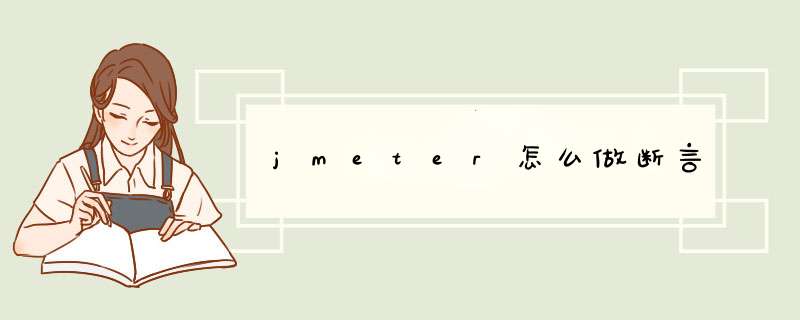
首先,打开一个的jmeter的界面中,点击选中一个请求 选项
右键请求选项之后,d出了下拉菜单选中为 添加 选项
点击添加选项之后,d出了下一级菜单中为 断言 选项
点击断言选项之后,d出了下一级菜单选中为 响应断言 选项
进入到了的响应断言界面中,点击 添加 选项
然后在测试模式中输入相关的断言的内容
然后勾选上了一个包括选项即可了。
业务链接
以上信息仅供参考,星卡日租版办理即送20元话费,200G星卡专属定向流量包,刷视频、玩全网,更轻松、更自由,详情可登录广西电信网上营业厅查看。客服343号为你解答。
jmeter压力测试方法:
品牌型号:华硕UX30K723A
系统版本:win7
软件版本:apache jmeter v3.1官方版
1、打开JMeter,更改语言为中文,官方默认为我们提供了简体中文。通过 【Options】->【Choose Language】变更为简体中文,如下图所示:
2、创建线程组。在“测试计划”上右键 【添加】-->【Threads(Users)】-->【线程组】,如下图所示:
3、设置线程数和循环次数。我这里设置线程数为500,循环一次,如下图所示:
4、配置元件。在我们刚刚创建的线程组上右键 【添加】-->【配置元件】-->【HTTP请求默认值】,如下图所示:
5、配置我们需要进行测试的程序协议、地址和端口,如下图所示:
6、构造HTTP请求。在“线程组”右键 【添加-】->【samlper】-->【HTTP 请求】设置我们需要测试的API的请求路径和数据。我这里是用的json,如下图所示:
7、添加HTTP请求头,在我们刚刚创建的线程组上右键 【添加】-->【配置元件】-->【HTTP信息头管理器】。因为我要传输的数据为json,所以设置一个 Content-Type:application/json,如下图所示:
8、添加断言。在我们刚刚创建的线程组上右键 【添加】-->【断言】-->【响应断言】。根据响应的数据来判断请求是否正常。我在这里只判断的响应代码是否为200。还可以配置错误信息,如下图所示:
9、添加察看结果树,在我们刚刚创建的线程组上右键 【添加】-->【监听器】-->【察看结果树】。直接添加,然后点击运行按钮就可以看到结果了,如下图所示:
10、添加Summary Report。在我们刚刚创建的线程组上右键 【添加】-->【监听器】-->【Summary Report】。直接添加,然后点击运行按钮就可以看到结果了,如下图所示:
11、执行测试计划,执行测试计划不能用GUI,需要用命令行来执行,如下图所示:
我这里执行的命令为:
jmeter -n -t testplan/RedisLock.jmx -l testplan/result/result.txt -e -o testplan/webreport
说明:
testplan/RedisLock.jmx 为测试计划文件路径testplan/result/result.txt 为测试结果文件路径testplan/webreport 为web报告保存路径。
12、Web报告,如下图所示:
day3
系统提供的web计划里包含哪些组件?
线程组
--HTTP请求默认值
--HTTP cookies管理器
--HTTP 信息头管理器
--HTTP请求
----响应断言
--测试活动
----统一随机定时器
--HTTP 请求
----响应断言
--查看结果树
day4,day5
使用jmeter完成一个简单的接口测试,并且进行断言(熟悉 *** 作),即访问www.baidu.com,并测试返回结果中包含文字“”百度一下“”
1.单击 文件--新建,创建了一个测试计划
2.在测试计划上右击--添加-线程(用户)-线程组
3.在线程组上右击-添加--取样器--HTTP请求
4.在线程组上右击-添加-监听器-查看结果树,断言结果(分别点击这两项)
5.在HTTP请求上右击-添加-断言-响应断言
6.在HTTP请求页面中的协议:http,服务器名称或IP:www.baidu.com
7.在响应断言 页面中,选择 测试字段 为响应文本,模式匹配规则 为 字符串 ,测试模式 添加文字:百度一下
8.点击绿色的三角形 运行,这时如果没有保存 会d出 一个提示框问你是否要保存,这时点击YES
点击运行成功后,点击 查看结果树,是红色的叉叉,请求成功,但是断言失败了
分析原因:
既然是断言失败了,问题就出在请求的响应信息,我们先去检查响应信息,发现里面有乱码
现在的问题是如何解决乱码,解决方案有两个:
一 添加BeanShell PostProcessor
1. 在 线程组 右击--添加-后置处理器-BeanShell PostProcessor
2.在该页面中的script中增加 prev.setDataEncoding("utf-8")
3.保存后,点击绿色三角运行
4.查看结果树,这时是绿色通过的,接口测试完成
二 修改jmeter配置文件
1进入Jmeter的bin目录下,找到jmeter.properties文件,以文本形式打开
2 ctrl+F 输入sampleresult.default.encoding,找到这一行
3默认这行是注释的,将ISO-8859-1修改成utf-8,去掉注释符号,重启Jmeter
4.再次请求时会发现响应中不会有乱码了。
欢迎分享,转载请注明来源:内存溢出

 微信扫一扫
微信扫一扫
 支付宝扫一扫
支付宝扫一扫
评论列表(0条)